Povežite se z računalniki prek Etherneta ali brezžičnega LAN-a. 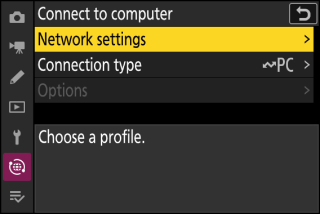
Omrežne nastavitve
Dodajte omrežne profile kamere. Ta element lahko uporabite tudi za izbiro med obstoječimi omrežnimi profili.
Ustvari profil
Ustvarite nove omrežne profile ( Brezžični LAN , Ethernetne povezave ).
-
Če že obstaja več kot en profil, lahko pritisnete J , da izberete profil in se povežete z izbranim omrežjem.
-
Če želite urediti obstoječi profil, ga označite in pritisnite 2 .
|
Možnost |
Opis |
|---|---|
|
[ ] |
|
|
[ ] |
Prikaz nastavitev povezave za povezavo z brezžičnimi omrežji.
|
|
[ ] |
Prilagodite nastavitve TCP/IP za infrastrukturne povezave. Potreben je naslov IP.
|
Kopiraj na/iz kartice
Delite omrežne profile.
-
Če sta vstavljeni dve pomnilniški kartici, bodo profili kopirani na in iz kartice v reži 1.
|
Možnost |
Opis |
|---|---|
|
[ ] |
Kopirajte profile iz korenskega imenika pomnilniške kartice na seznam profilov kamere. |
|
[ ] |
Kopirajte profile iz fotoaparata na pomnilniško kartico. Označite profil in pritisnite J , da ga kopirate na pomnilniško kartico.
|
Končaj trenutno povezavo
Prekinite povezavo s trenutnim omrežjem.
Vrsta povezave
Izberite način delovanja za uporabo, ko je kamera povezana v omrežje.
|
Možnost |
Opis |
|---|---|
|
[ ] |
Naložite fotografije v računalnik takoj, ko so posnete, ali naložite obstoječe slike s pomnilniške kartice fotoaparata. |
|
[ ] |
Uporabite Camera Control Pro 2 (na voljo posebej) ali brezplačno programsko opremo NX Tether za nadzor kamere in fotografiranje na daljavo iz računalnika. |
Opcije
Prilagodite nastavitve nalaganja.
Samodejno nalaganje
Izberite [ ], da označite nove fotografije za nalaganje, ko so posnete.
-
Nalaganje se začne šele, ko je fotografija posneta na pomnilniško kartico. Prepričajte se, da je v fotoaparat vstavljena pomnilniška kartica.
-
Videoposnetki ne bodo samodejno naloženi, ko je snemanje končano. Namesto tega jih je treba naložiti iz prikaza za predvajanje ( Izbiranje slik za nalaganje ).
Izbriši po nalaganju
Izberite [ ] za samodejno brisanje fotografij s pomnilniške kartice fotoaparata, ko je nalaganje končano.
-
Datoteke, označene za prenos, preden ste izbrali [ ], se ne izbrišejo.
-
Brisanje se lahko med nekaterimi operacijami kamere prekine.
Naloži RAW + JPEG kot
Pri nalaganju slik RAW + JPEG izberite, ali želite naložiti tako datoteki NEF (RAW) kot JPEG ali samo kopijo JPEG.
-
Ko je [ ] izbrano za [ ] v meniju za fotografiranje, izbrana možnost za [ ] velja samo za fotografije, ki so samodejno naložene z izbiro [ ]. za [ ].
Izbira reže JPEG + JPEG
Izberite izvorno režo za samodejno nalaganje, ko fotografirate z [ ] izbranim za [ ] v meniju za fotografiranje.
Naloži videoposnetek RAW kot
Pri nalaganju videoposnetkov, posnetih z [ ] ali [ ] izbranim za [ ] v meniju za snemanje videa, izberite, ali želite naložiti tako RAW kot MP4 datoteke ali samo kopijo MP4.
Naloži mapo
Označite vse fotografije v izbrani mapi za nalaganje. Označevanje bo uporabljeno za vse fotografije, ne glede na to, ali so bile že naložene.
Videoposnetki ne bodo označeni za nalaganje. Namesto tega jih je treba naložiti iz prikaza za predvajanje.
Preklic izbora vseh?
Odstranite oznako za nalaganje z vseh slik. Nalaganje slik z ikono »nalaganje« bo takoj prekinjeno.

